一、jdk的安装(已安装过的同学不用再安装,但要注意JAVA_HOME这个系统环境变量是否配置好了,如果没有配置一定要按下面的方法配置好)安装好JDK后,还要设置相关的系统环境变量。主要设置三个系统变量:CLASSPATH、JAVA_HOME、PATH。(原来配置过的不用再配置了!)
JAVA_HOME:默认的jdk安装路径。应用程序若需要使用Java运行环境,则首先获得JAVA_HOME变量的信息,然后确定执行的路径。比如jdk安装到目录“d:\jdk6”下,则JAVA_HOME=d:\jdk6。(特别注意这一环境变量是否配置过,如果没有配置,一定要完成此步。)
CLASSPATH:表示搜索JAVA类的路径,很多java基于这个变量搜索jar包。这个路径可以包含一些Jar归档文件,也可以是一个目录。本文设置CLASSPATH= d:\jdk6\lib\tools.jar;.;。
PATH:搜索可执行程序的路径。将字符串“d:\jdk6\bin”添加到PATH变量中。
二、安装Tomcat服务器
(1)解压压缩文件 或
或 到某一磁盘的根目录(这样今后的操作比较简便),注意你的系统是32位还是64位(32位系统解压
到某一磁盘的根目录(这样今后的操作比较简便),注意你的系统是32位还是64位(32位系统解压 ,64位系统解压
,64位系统解压 )。解压完成即安装完毕。
)。解压完成即安装完毕。
(2)启动Tomcat服务器
假定Tomcat解压到E:\apache-tomcat-7.0.26,在该目录下,找到\bin\startup.bat批处理文件,双击运行启动Tomcat服务器。
如启动成功,可以看到下面的窗口(注意,一定要看到窗口中最后一句话:Server statup in *** ms,这样才表示启动完成):
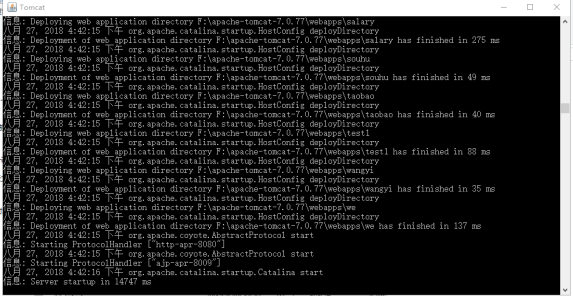
(3)测试Tomcat服务器是否安装成功
打开浏览器,在地址栏中输入http://127.0.0.1:8080,若出现下图的页面,则表示Tomcat的安装和配置是正确的。
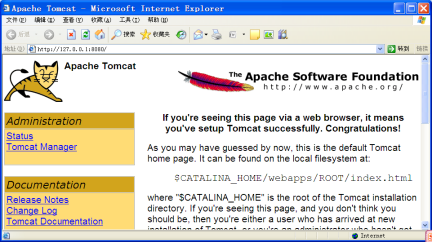
来源:https://www.cnblogs.com/angellyl/p/12576720.html